Liên kết Dataverse môi trường của bạn với Microsoft Fabric và khám phá những hiểu biết sâu sắc
Microsoft Dataverse liên kết trực tiếp tới Microsoft Fabric cho phép các tổ chức mở rộng Power Apps ứng dụng doanh nghiệp Dynamics 365 cũng như quy trình kinh doanh của họ vào Fabric. Tính năng Liên kết tới Microsoft Fabric được tích hợp trong Power Apps làm cho tất cả dữ liệu Dynamics 365 và Power Apps của bạn có sẵn trong Microsoft OneLake, ứng dụng tích hợp sẵn hồ dữ liệu cho Microsoft Fabric.
- Không cần xuất dữ liệu, xây dựng quy trình trích xuất, chuyển đổi, tải (ETL) hoặc sử dụng các công cụ tích hợp đối tác của chúng tôi.
- Với các phím tắt từ Dataverse trực tiếp vào OneLake, dữ liệu của bạn vẫn ở đó Dataverse trong khi người dùng được ủy quyền có thể làm việc với dữ liệu trong Fabric.
- Liên kết dữ liệu từ tất cả ứng dụng Dynamics 365, bao gồm cả ứng dụng Dynamics 365 Finance và Operations.
- Xây dựng Power Apps và tự động hóa để thúc đẩy hành động từ thông tin chuyên sâu trong OneLake.
Microsoft OneLake, hồ dữ liệu được tích hợp trong Fabric, giúp loại bỏ các kho dữ liệu. Kết hợp dữ liệu từ trang web ứng dụng và thiết bị, ứng dụng di động, cảm biến và tín hiệu từ kho và nhà máy của bạn với dữ liệu từ quy trình kinh doanh của bạn trong Dynamics 365, chẳng hạn như bán hàng, thùng hàng, hàng tồn kho và đơn đặt hàng, để dự đoán sự chậm trễ hoặc thiếu hụt tiềm ẩn ảnh hưởng đến giữ lời hứa với khách hàng. Dataverse tạo lối tắt đến OneLake, cho phép bạn làm việc với dữ liệu mà không cần tạo nhiều bản sao.
Dataverse cũng tạo ra một Synapse lakehouse và điểm cuối SQL và một Power BI tập dữ liệu cho dữ liệu Power Apps và Dynamics 365 của bạn. Điều này giúp các nhà phân tích dữ liệu, kỹ sư dữ liệu và quản trị viên cơ sở dữ liệu dễ dàng kết hợp dữ liệu kinh doanh với dữ liệu đã có trong OneLake bằng Spark, Python hoặc SQL. Khi dữ liệu được cập nhật, các thay đổi sẽ tự động được phản ánh trong Lakehouse.
Các nhà sản xuất mã thấp có thể xây dựng các ứng dụng và tự động hóa để điều phối các quy trình kinh doanh và phản ứng với những hiểu biết sâu sắc có trong Fabric. Bằng cách thêm những thông tin chi tiết đó trở lại Dataverse dưới dạng bảng ảo được kết nối với OneLake, người tạo sẽ xây dựng các ứng dụng mã ngắn với Power Apps, Power Pages hoặc Power Automate sử dụng các công cụ thiết kế có sẵn. Bằng cách sử dụng trình kết nối với hơn 1.000 ứng dụng, người tạo tạo ra các quy trình kinh doanh trải rộng trên Dynamics 365 cũng như nhiều ứng dụng doanh nghiệp khác.
Xem video này để tìm hiểu về cách truy cập Dataverse dữ liệu trong Fabric:
Điều kiện tiên quyết
Cần có Power BI giấy phép cao cấp hoặc dung lượng Fabric trong cùng khu vực Azure với môi trường Dataverse của bạn. Hiện tại, hệ thống hỗ trợ các SKU dung lượng cao cấp sau: "P1", "P2", "P3", "P4", "P5", "F2", "F4", "F8", "F16", "F32", "F64", "F128", "F256", "F512", "F512", "F1024", "F2048", "DCT1", "FT1."
Nếu bạn không có Power BI giấy phép cao cấp hoặc năng lực Fabric trong cùng khu vực địa lý, bạn sẽ mua một năng lực hoặc đăng ký dung lượng dùng thử Fabric miễn phí. Thông tin thêm: Dùng thử vải (xem trước)
Lưu ý
Kể từ ngày 30 tháng 4 năm 2024, bạn không còn cần phải có năng lực Fabric trong cùng khu vực Azure nữa. Giờ đây, bạn có thể liên kết đến một không gian làm việc được chỉ định cho một năng lực trong cùng một quốc gia hoặc ranh giới địa lý.
Quản trị viên của bạn có thể cấp cho bạn quyền truy cập để tạo các đồ tạo tác và nhà ở hồ Fabric. Bạn có thể tìm thấy những cài đặt này trong cổng quản trị Microsoft Fabric . Đi tới Cài đặt đối tượng thuê > Microsoft Fabric > Người dùng có thể tạo các mục Vải, Cài đặt đối tượng thuê > Cài đặt không gian làm việc > Tạo không gian làm việc cũng như Cài đặt đối tượng thuê > cài đặt oneLake > Người dùng có thể truy cập dữ liệu được lưu trữ trong OneLake với các ứng dụng bên ngoài Fabric.
Bạn phải có quản trị viên hệ thống vai trò bảo mật trong môi trường Dataverse .
Bạn phải là quản trị viên của Power BI không gian làm việc. Nếu muốn hệ thống tạo một Power BI không gian làm việc, bạn cần phải là Power BI Quản trị viên năng lực hoặc có quyền truy cập cộng tác viên vào một năng lực trong cùng khu vực với Dataverse môi trường.
Để xác nhận xem bạn có quyền truy cập vào dung lượng cao cấp cần thiết hay không, hãy truy cập Power BI, mở không gian làm việc và chọn Cài đặt không gian làm việc > Premium. Đảm bảo rằng Dùng thử hoặc Dung lượng cao cấp được chọn.
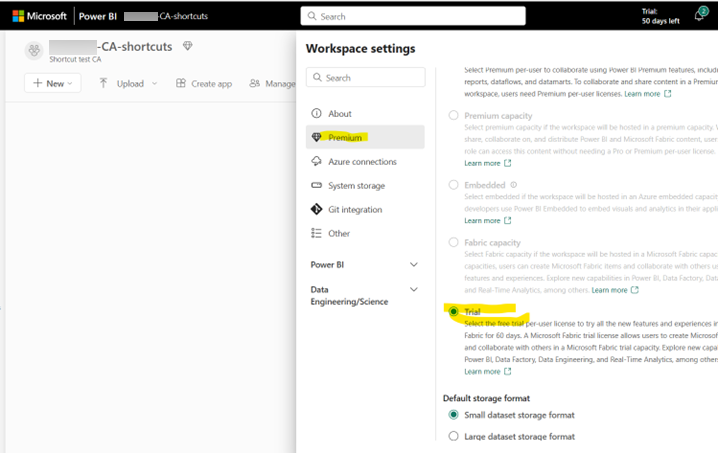
Liên kết đến vải từ Power Apps
Từ khu vực Bảng trong Power Apps (make.powerapps.com), người tạo liên kết với Fabric bằng cách chọn Analyze > Liên kết tới Microsoft Fabric trên thanh lệnh.
Khi bạn chọn lệnh lần đầu tiên, trải nghiệm được điều khiển bởi trình hướng dẫn sẽ liên kết môi trường Dataverse của bạn với không gian làm việc Fabric. Một kho lưu trữ Synapse, điểm cuối SQL, một Power BI tập dữ liệu được tạo và Dataverse các bảng được liên kết với kho lưu trữ thông qua các phím tắt.
Sau khi thiết lập liên kết, bạn có thể cấp cho người dùng khác quyền truy cập vào không gian làm việc của Fabric để họ có thể làm việc với Dataverse dữ liệu bằng tất cả khối lượng công việc của Fabric. Lakehouse, điểm cuối SQL và tập dữ liệu Power BI được cập nhật dữ liệu mới khi có thay đổi xảy ra trong Dataverse.
Truy cập trực tiếp vào dữ liệu của bạn trong Microsoft OneLake
Liên kết với Fabric tạo ra một Liên kết trực tiếp và an toàn giữa dữ liệu của bạn trong Dataverse và không gian làm việc của Fabric. Không cần cung cấp tài khoản lưu trữ hoặc không gian làm việc Synapse. Khi bạn liên kết với Fabric từ Power Apps, hệ thống sẽ tạo bản sao dữ liệu được tối ưu hóa ở định dạng delta parquet, định dạng gốc của Fabric và OneLake, sử dụng bộ nhớ Dataverse sao cho khối lượng công việc hoạt động của bạn không bị ảnh hưởng. Bản sao này được quản lý và bảo mật bởi Dataverse và nằm trong cùng khu vực với môi trường Dataverse của bạn, đồng thời cho phép khối lượng công việc Fabric hoạt động trên dữ liệu này.
Quản trị viên có thể quản lý các bảng được liên kết với OneLake từ trang Azure Synapse Link for Dataverse . Bằng cách mở liên kết Microsoft OneLake, quản trị viên sẽ xem các bảng do người tạo thêm, thêm nhiều bảng hơn và di chuyển liên kết sang các môi trường khác. Các bảng được thêm vào OneLake sẽ tiêu tốn Dataverse dung lượng lưu trữ và quản trị viên có thể xem mức tiêu thụ dung lượng lưu trữ trong Power Platform trung tâm quản trị.
Lưu ý
Bằng cách chọn Liên kết tới Microsoft Fabric, hệ thống sẽ thêm tất cả các bảng không thuộc hệ thống Dataverse có Theo dõi các thay đổi thuộc tính được kích hoạt. Bạn có thể thêm nhiều bảng sau.
Nếu bạn đã sử dụng tính năng này trong bản xem trước công khai, bạn có thể tiếp tục sử dụng các bảng đã chọn trước đó. Nếu bạn chọn tùy chọn Liên kết với Fabric trong môi trường mới (hoặc hủy liên kết và liên kết lại các môi trường hiện có), tất cả các bảng sẽ được thêm vào.
Việc bật tính năng này có thể dẫn đến tăng mức tiêu thụ bộ nhớ Dataverse cơ sở dữ liệu . Xem mức sử dụng bộ nhớ bổ sung trong Power Platform trung tâm quản trị.
So sánh liên kết với vải với Azure Synapse Link for Dataverse
Azure Synapse Link for Dataverse cho phép quản trị viên CNTT xuất dữ liệu sang bộ lưu trữ của riêng họ và xây dựng quy trình tích hợp dữ liệu. Azure Synapse Link hỗ trợ cung cấp và định cấu hình tài nguyên Azure trong trải nghiệm tích hợp.
Tính năng Liên kết với Fabric cho phép kết nối trực tiếp giữa dữ liệu của bạn trong Dataverse với Microsoft Fabric mà không cần phải mang theo bộ nhớ riêng và không gian làm việc Synapse. Link to Fabric tận dụng bộ nhớ được tích hợp sẵn Dataverse và loại bỏ nhu cầu cung cấp cũng như quản lý bộ nhớ của riêng bạn.
Bảng này cung cấp sự so sánh giữa các tùy chọn.
| Liên kết đến vải | Azure Synapse Link |
|---|---|
| Không sao chép, không tích hợp trực tiếp ETL với Microsoft Fabric. | Xuất dữ liệu sang tài khoản lưu trữ của riêng bạn và tích hợp với Synapse Microsoft Fabric và các công cụ khác. |
| Dữ liệu được lưu giữ trong Dataverse - người dùng có quyền truy cập an toàn trong Microsoft Fabric. | Dữ liệu vẫn còn trong bộ lưu trữ của riêng bạn. Bạn quản lý quyền truy cập của người dùng. |
| Tất cả các bảng được chọn theo mặc định. | Quản trị viên hệ thống có thể chọn các bảng cần thiết. |
| Tiêu tốn thêm Dataverse bộ nhớ. | Tiêu tốn dung lượng lưu trữ của riêng bạn cũng như các công cụ tính toán và tích hợp khác. |
Bạn có thể kết nối Azure Synapse Các liên kết hiện có với Microsoft Fabric và hưởng lợi từ các cải tiến về Fabric như Power BI báo cáo chế độ DirectLake cũng như đường dẫn dữ liệu và Spark tích hợp. Bạn phải tạo một Azure Synapse Link for Dataverse hồ sơ và bật tùy chọn chuyển đổi sàn gỗ Delta cho liên kết Fabric . Tùy chọn này không khả dụng cho Azure Synapse Link for Dataverse hồ sơ sử dụng định dạng đầu ra CSV.
Định cấu hình môi trường của bạn
Bạn có thể sử dụng môi trường Dataverse hiện có hoặc tạo môi trường nhà phát triển mới nếu muốn dùng thử tính năng này. Thông tin thêm: Tạo môi trường dành cho nhà phát triển
Liên kết tới Microsoft Fabric
Liên kết đến Microsoft Fabric từ vùng Power Apps Bảng : Chọn Phân tích > Liên kết tới Microsoft Fabric trên thanh lệnh.
Đăng nhập vào Power Apps.
Chọn môi trường bạn muốn, chọn Bảng ở ngăn điều hướng bên trái rồi chọn Phân tích > Liên kết tới Microsoft Fabric trên thanh lệnh.
Lưu ý
Tính năng này được bật theo mặc định trên tất cả các môi trường. Quản trị viên có thể tắt tính năng này trong Power Platform trung tâm quản trị trong phần cài đặt tính năng môi trường.
Tùy chọn này đã chuyển từ menu Xuất kể từ khi xem trước công khai. Bạn không còn có thể chọn tùy chọn này từ menu ngữ cảnh cho các bảng cụ thể vì tùy chọn này áp dụng cho tất cả các bảng.
Nếu bạn liên kết với Fabric lần đầu tiên, một trình hướng dẫn sẽ xuất hiện. Bạn có thể khởi chạy Fabric với tùy chọn tương tự trong các lần chạy tiếp theo.
Trình hướng dẫn xác thực cài đặt đăng ký Fabric của bạn lần đầu tiên. Trong trường hợp bạn không có năng lực Fabric ở cùng địa lý hoặc quốc gia với môi trường Dataverse của mình, trình hướng dẫn sẽ thông báo cho bạn để có năng lực ở khu vực địa lý được yêu cầu.
Nếu cần, trình hướng dẫn sẽ yêu cầu bạn tạo kết nối một lần tới Microsoft Fabric trong cùng một bước. Kết nối này là cần thiết để cho phép các dịch vụ Fabric và Dataverse truy cập dữ liệu một cách an toàn. Bạn cần đăng nhập và sau đó lưu kết nối để tiếp tục.
Trình hướng dẫn sẽ yêu cầu bạn chọn không gian làm việc Fabric hiện có hoặc tạo một không gian làm việc mới. Bạn có thể thấy các lối tắt đến tất cả các bảng trong không gian làm việc này.
Nếu bạn không thấy không gian làm việc, hãy yêu cầu hệ thống tạo không gian làm việc. Đi tới Khắc phục sự cố thường gặp nếu bạn không thấy không gian làm việc mong muốn.
Tất cả Dataverse các bảng có bật thuộc tính "Theo dõi thay đổi" đều được liên kết với Fabric. Nếu môi trường này được liên kết với các ứng dụng tài chính và hoạt động, bạn có thể thêm các bảng tài chính và hoạt động sau bằng cách sử dụng tùy chọn Quản lý bảng . Thông tin thêm: Quản lý liên kết đến Fabric.
Khi hoàn tất, hãy chọn Tạo trong trình hướng dẫn để tạo không gian làm việc, tạo lối tắt và thực hiện khởi tạo lần đầu tiên.
Khi hoàn tất, Fabric lakehouse sẽ mở trong một tab trình duyệt riêng.
Lưu ý
Có thể mất tới 60 phút để cập nhật dữ liệu trong OneLake, bao gồm cả việc chuyển đổi sang định dạng sàn gỗ delta. Nếu bạn chọn một bảng chứa nhiều dữ liệu thì thời gian tải ban đầu có thể lâu hơn. Khi bạn mở Fabric lakehouse, các liên kết sẽ xuất hiện dưới dạng không xác định cho đến khi quá trình đồng bộ hóa ban đầu hoàn tất. Thông tin thêm: Khắc phục sự cố thường gặp
Hãy chuyển đến Khắc phục sự cố thường gặp để được trợ giúp giải quyết sự cố.
Quản lý liên kết đến Fabric
Quản trị viên có thể quản lý các bảng được liên kết với OneLake từ trang Azure Synapse Link for Dataverse . Nếu môi trường này được liên kết với Fabric, bạn sẽ thấy một liên kết có tên Microsoft OneLake.
Đăng nhập vào Power Apps.
Lưu ý
Tính năng này được bật theo mặc định trên tất cả các môi trường. Power Platform quản trị viên có thể tắt tính năng này trong Power Platform trung tâm quản trị trong phần cài đặt tính năng môi trường.
Chọn Azure Synapse Link từ ngăn điều hướng bên trái và chọn Microsoft OneLake.
Mở Fabric bằng cách chọn Xem trong Microsoft Fabric.
Thêm các liên kết bảng khác vào Fabric bằng cách chọn Quản lý bảng.
Khi bạn thêm bảng, hệ thống sẽ thực hiện đồng bộ hóa ban đầu và lập chỉ mục dữ liệu. Khi quá trình đồng bộ hóa ban đầu hoàn tất, lối tắt tới OneLake sẽ được tạo. Xem trạng thái của bảng bằng cách chọn Quản lý bảng.
Lưu ý
Nếu môi trường của bạn được liên kết với môi trường hoạt động và tài chính Dynamics 365 thì tùy chọn thêm bảng sẽ cho phép bạn bao gồm các bảng từ ứng dụng tài chính và hoạt động. Tìm hiểu thêm: Chọn dữ liệu tài chính và hoạt động trong Azure Synapse Link for Dataverse
Khi trạng thái đồng bộ hóa là Đang hoạt động, khi dữ liệu được cập nhật, các thay đổi về dữ liệu của bạn sẽ hiển thị trong báo cáo được tạo trong Fabric.
Nếu một cột mới được thêm vào bảng đã được thêm (còn được gọi là thay đổi siêu dữ liệu), bạn có thể sử dụng tùy chọn Làm mới bảng Fabric để cập nhật thay đổi trong Fabric. Bạn có thể cần phải xem lại báo cáo và các luồng dữ liệu xuôi dòng để thấy rằng chúng không bị ảnh hưởng bởi thay đổi.
Bạn cũng có thể Hủy liên kết, thao tác này sẽ xóa liên kết Fabric tới môi trường Dataverse của bạn. Khi hủy liên kết, không gian làm việc Fabric hoặc hồ được tạo sẽ không bị xóa vì bạn có thể đã thêm các bảng và liên kết của riêng mình.
Lưu ý
Nếu bạn đã cài đặt ứng dụng Dynamics 365 như Customer Insights thì các bảng cần thiết cho ứng dụng cũng được bao gồm trong liên kết Microsoft OneLake .
Việc xóa các bảng đã thêm đã bị vô hiệu hóa vì nó có thể ảnh hưởng đến các báo cáo đã được tạo.
Liên kết các liên kết Azure Synapse Link for Dataverse hiện có với Fabric
Bạn có thể liên kết Azure Synapse Link for Dataverse hồ sơ hiện có của mình với Fabric từ khu vực Azure Synapse Link for Dataverse . Bạn cần chọn tùy chọn Bật Parquet/Delta lake để bật chế độ xem trong tính năng Fabric cho Azure Synapse Link for Dataverse hồ sơ.
Để kích hoạt một liên kết hiện có, hãy làm theo các bước sau:
- Đăng nhập vào Power Apps.
- Chọn Azure Synapse Link từ điều hướng bên trái.
- Chọn một hồ sơ Azure Synapse Link for Dataverse hiện có rồi chọn Liên kết tới Microsoft Fabric.
- Bạn được nhắc chọn một Power BI không gian làm việc cao cấp để tiếp tục. Danh sách các không gian làm việc trong cùng khu vực với môi trường của bạn sẽ được hiển thị. Nếu không thấy không gian làm việc trong danh sách thả xuống, bạn có thể cần tạo một không gian làm việc rồi quay lại tác vụ này. Thông tin thêm Liên kết tới Microsoft Fabric
- Chọn OK. Việc xác thực được thực hiện và các tạo phẩm cần thiết được tạo trong Fabric.
- Chọn Xem trong Microsoft Fabric nhà hồ Fabric mở.
- Bạn có thể thêm hoặc xóa bảng bằng cách chọn Quản lý bảng. Khi bạn thêm bảng, quá trình đồng bộ hóa ban đầu sẽ được thực hiện. Khi quá trình đồng bộ hóa ban đầu hoàn tất, hãy chọn Làm mới bảng Fabric để làm mới lối tắt Dataverse được thêm vào nhà lưu trữ Fabric của bạn.
Lưu ý
- Chọn Bật Parquet/Delta lake để bật chế độ xem trong Fabric.
- Không thể liên kết Azure Synapse Link for Dataverse hồ sơ hiện có nơi dữ liệu được lưu dưới dạng tệp CSV với Microsoft Fabric.
- Azure Synapse Link không thể liên kết các hồ sơ được bảo mật bằng danh tính được quản lý, trước đây là Nhận dạng dịch vụ được quản lý (MSI), với Microsoft Fabric vào thời điểm này.
Làm việc với Dataverse dữ liệu và tạo Power BI báo cáo
Phần này mô tả các cách khác nhau mà bạn có thể làm việc với Dataverse dữ liệu trong Fabric và tạo báo cáo trong Power BI.
Làm việc với Dataverse dữ liệu trong Fabric
Bạn có thể xem Azure Synapse Analytics lakehouse, điểm cuối SQL và tập dữ liệu mặc định được tạo bởi Dataverse trong không gian làm việc Fabric mà bạn đã chọn trước đó.
Khi bạn chọn Liên kết tới Microsoft Fabric, Dataverse được tạo Azure Synapse Analytics lakehouse sẽ mở ra. Bạn có thể chuyển đến các tính năng khác của Fabric và làm việc với Fabric và Power BI.
Khám phá Dataverse ngôi nhà bên hồ Azure Synapse Analytics được tạo ra
Các bảng bạn đã chọn sẽ được thêm vào Azure Synapse Analytics lakehouse và hiển thị trong Power BI như minh họa bên dưới. Các bảng này được liên kết với Power Platform môi trường của bạn bằng cách sử dụng Dataverse phím tắt. Khi dữ liệu thay đổi trong Dataverse, các phím tắt Dataverse trong Fabric phản ánh dữ liệu mới nhất.
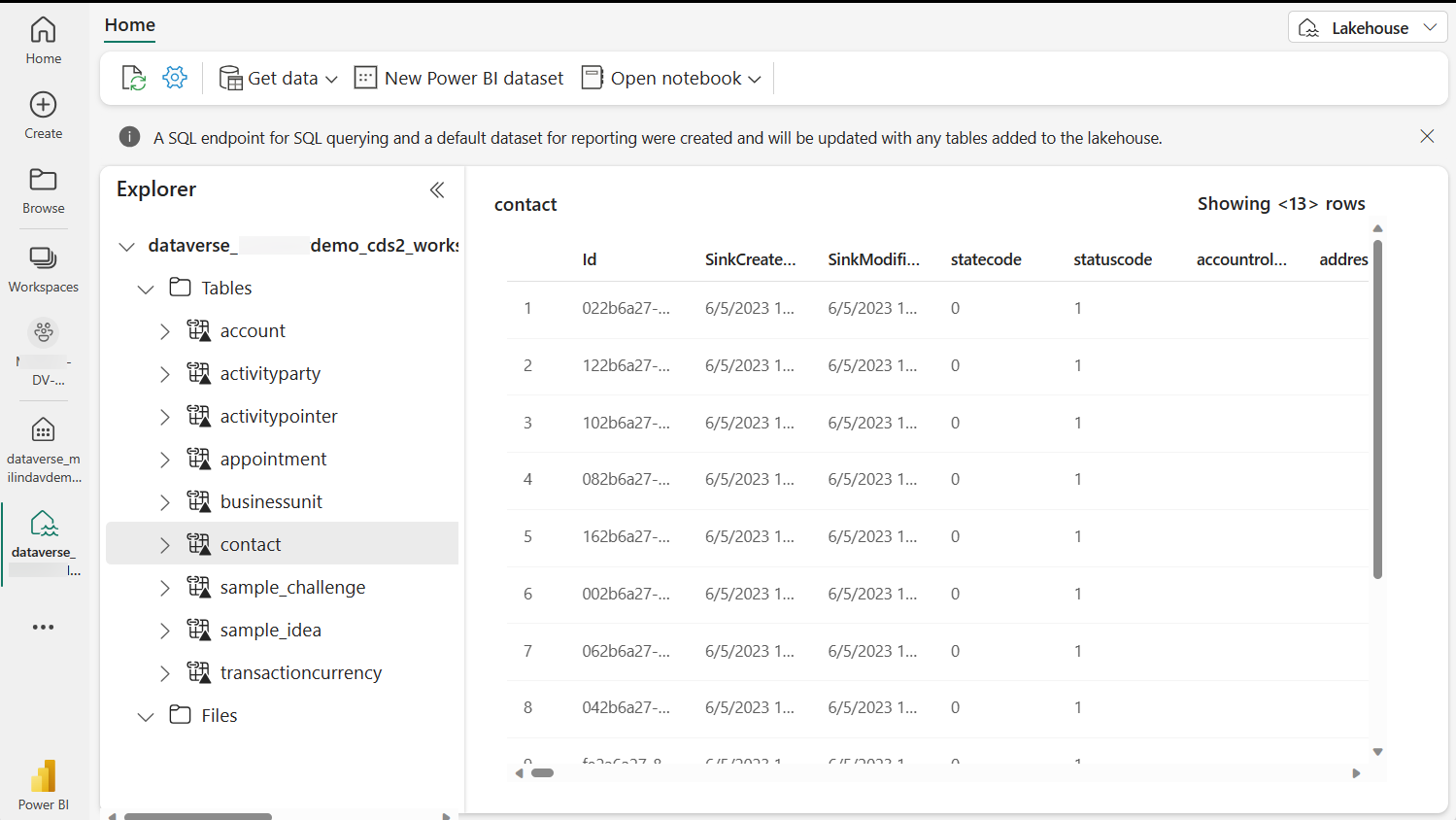
Lưu ý rằng Dataverse quản lý các phím tắt này. Bạn không nên xóa hoặc loại bỏ các phím tắt này trong Fabric. Nếu vô tình xóa một liên kết, bạn có thể vào khu vực Azure Synapse Link for Dataverse trong Power Apps và chọn Làm mới liên kết Fabric để tạo các liên kết.
Khám phá dữ liệu với điểm cuối SQL
Bạn có thể mở điểm cuối SQL và truy vấn dữ liệu Dataverse bằng SQL và tạo các chế độ xem trong Fabric.
Trong Power BI, chọn Điểm cuối SQL từ menu ngữ cảnh trên cùng bên phải. Dữ liệu được hiển thị trong trải nghiệm thân thiện với SQL, nơi bạn có thể tạo các truy vấn và dạng xem SQL.
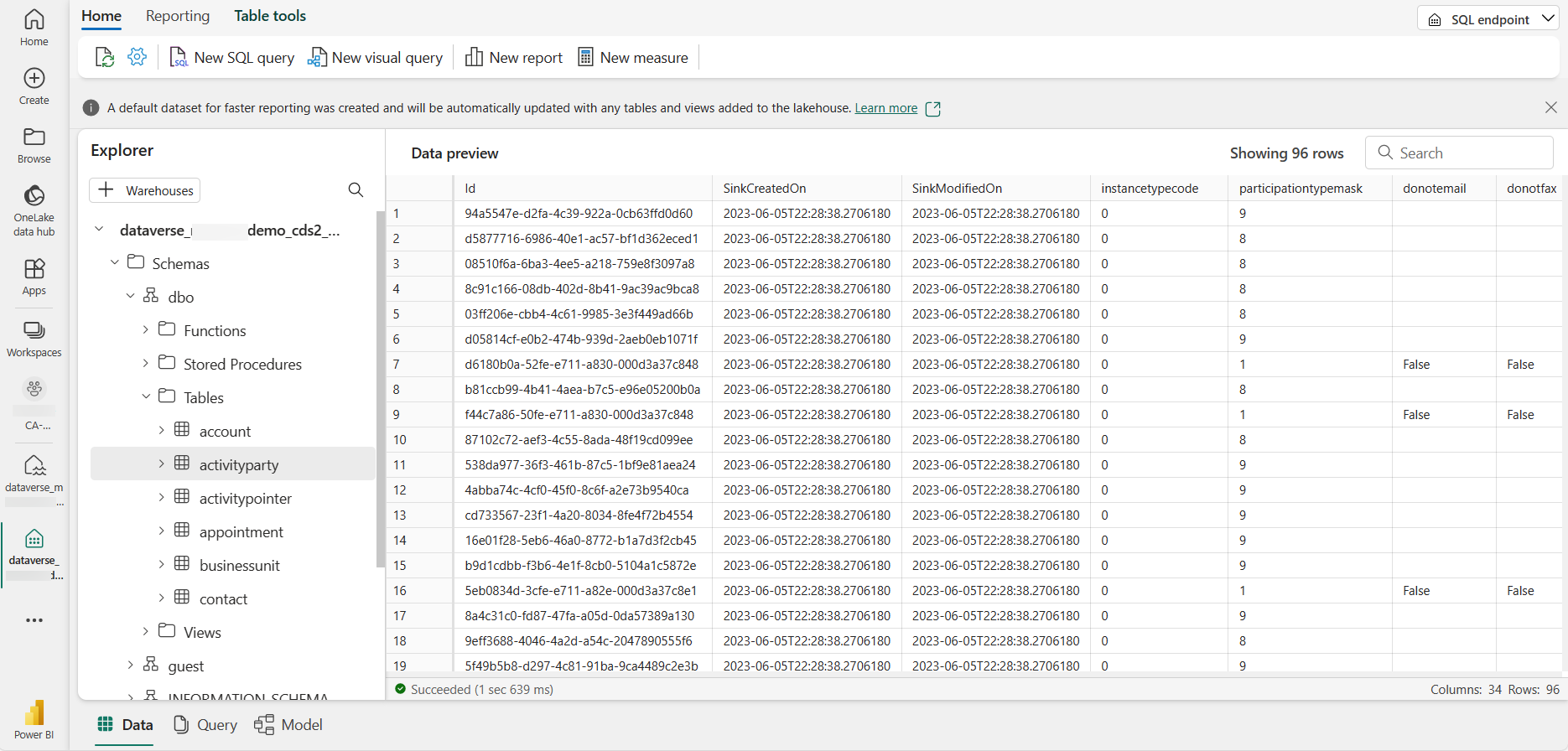
Tự động tạo báo cáo Power BI
Chọn tập dữ liệu mặc định được tạo bởi Dataverse rồi chọn Tự động tạo báo cáo. Một Power BI báo cáo với dữ liệu bạn đã chọn sẽ được tạo.
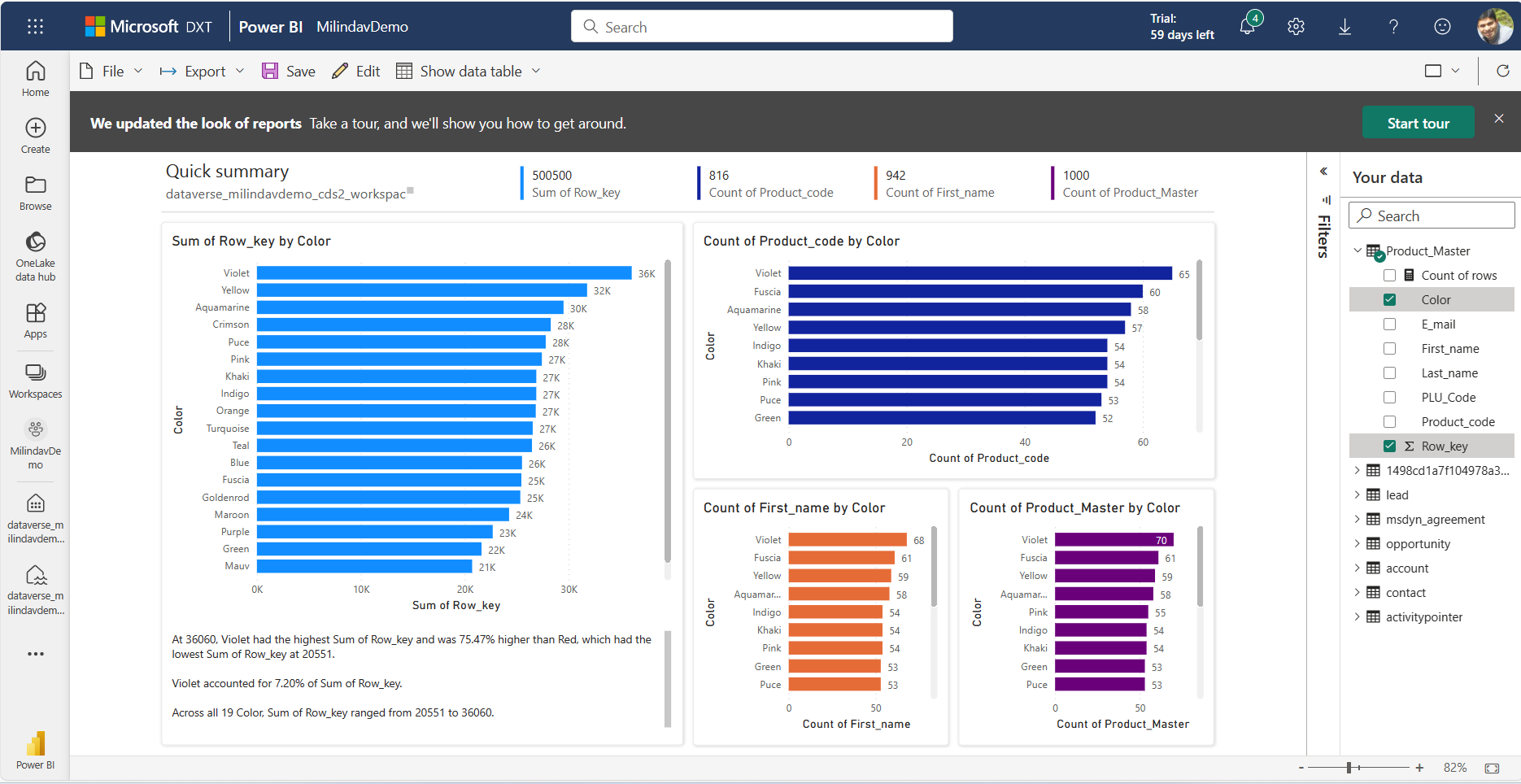
Bảo mật dữ liệu và cấp quyền truy cập cho người dùng khác
Bạn phải có Quản trị viên hệ thống vai trò bảo mật trong môi trường Power Platform để bật Liên kết tới Fabric hoặc Liên kết Synapse. Bạn phải là quản trị viên của Power BI không gian làm việc. Nếu muốn hệ thống tạo một Power BI không gian làm việc, bạn cần phải là Power BI Quản trị viên năng lực hoặc có quyền truy cập cộng tác viên vào một năng lực trong cùng khu vực với Dataverse môi trường.
Hệ thống tạo kết nối dữ liệu giữa Power Apps môi trường và không gian làm việc Fabric bằng thông tin xác thực của người dùng tại thời điểm tạo liên kết. Nếu bạn sử dụng tùy chọn Fabric Link từ khu vực Power Apps Bảng, hệ thống sẽ tạo kết nối và yêu cầu bạn lưu. Nếu sử dụng tùy chọn Synapse Link, bạn phải tự tạo kết nối dữ liệu trước khi bật liên kết.
Hệ thống sử dụng kết nối này để cho phép người dùng Fabric kết nối với Dataverse - kho dữ liệu đằng sau môi trường Power Platform . Nếu muốn cho phép người dùng khác sử dụng dữ liệu này trong Fabric Lakehouse, bạn cần chia sẻ kết nối dữ liệu này với những người dùng khác. Để chia sẻ kết nối dữ liệu với người dùng khác:
- Đi tới Fabric.Microsoft.com và chọn biểu tượng bánh răng ở trên cùng bên trái (bên cạnh biểu tượng người dùng).
- Trên menu Cài đặt, chọn Kết nối dữ liệu và Cổng. Các kết nối dữ liệu có sẵn được hiển thị.
- Chọn tab Kết nối, sau đó chọn kết nối dữ liệu bạn đã tạo bằng loại kết nối Dataverse. Bạn có thể thấy một kết nối có tên như org... crm.dynamics.com. Trong trường hợp bạn có nhiều kết nối như thế này, bạn cần chọn kết nối liên kết đến môi trường Power Platform cụ thể.
- Sau khi bạn chọn kết nối dữ liệu chính xác, hãy chọn ... > quản lý người dùng. Sau đó, bạn sẽ thấy những người dùng có quyền truy cập vào kết nối này.
- Nhập tên hoặc email của những người dùng khác cần quyền truy cập vào dữ liệu. Khi bạn chọn một người dùng, hãy chỉ định vai trò Chủ sở hữu hoặc vai trò Người đọc . Bạn chỉ cần cung cấp vai trò người đọc để cho phép họ sử dụng dữ liệu. Những người dùng bạn chỉ định sẽ nhận được e-mail xác nhận quyền truy cập vào dữ liệu.
Ngoài việc cấp cho người dùng quyền truy cập vào kết nối dữ liệu, bạn cần cấp quyền truy cập cho những người dùng khác vào không gian làm việc này để họ có thể làm việc với dữ liệu. Tùy thuộc vào nhu cầu truy cập dữ liệu, bạn có thể cần bảo mật dữ liệu trong không gian làm việc này trước khi chia sẻ dữ liệu này với người khác. Thông tin thêm: Tổng quan về bảo mật OneLake
Khắc phục sự cố thường gặp
Nếu bạn gặp thông báo lỗi, đây là những gợi ý để giải quyết vấn đề.
| Thông báo lỗi | Cách giải quyết |
|---|---|
| Bạn phải có Power BI công suất vải cao cấp hoặc vải trong cùng khu vực {Region}. Bạn cũng có thể dùng thử Fabric. Bạn sẽ không gặp phải lỗi này sau ngày 30 tháng 4 năm 2024. Thay vào đó, bạn sẽ gặp lỗi nếu bạn không có đủ năng lực ở cùng khu vực địa lý. |
Bạn cần Power BI công suất Fabric cao cấp ở cùng khu vực với môi trường Dataverse của bạn. Power BI phí bảo hiểm cho mỗi dung lượng người dùng là không đủ. Bạn có thể nhận được dung lượng dùng thử miễn phí bằng cách truy cập Dùng thử vải (xem trước). Thêm thông tin: Điều kiện tiên quyết |
| Tạo không gian làm việc Fabric không thành công. Bạn có thể thử lại. Nếu sự cố này vẫn tiếp diễn, hãy liên hệ bộ phận hỗ trợ khách hàng của Microsoft cung cấp ID lõi. | Bạn phải là Power BI Quản trị viên năng lực hoặc có quyền truy cập cộng tác viên vào năng lực trong cùng khu vực địa lý với môi trường Dataverse của bạn. Hiện tại, hệ thống hỗ trợ các SKU dung lượng cao cấp được mô tả trong Điều kiện tiên quyết. Xác minh với Power BI quản trị viên đối tượng thuê của bạn rằng bạn có quyền tạo không gian làm việc. Bạn có thể tìm thấy cài đặt này trong Power BI Cổng quản trị trong Cài đặt đối tượng thuê > cài đặt không gian làm việc > Tạo không gian làm việc. Nếu sự cố không được giải quyết, hãy liên hệ bộ phận hỗ trợ khách hàng của Microsoft bằng ID tham chiếu được cung cấp |
| Việc tạo nhà hồ vải không thành công. Bạn có thể thử lại. Nếu sự cố này vẫn tiếp diễn, hãy liên hệ bộ phận hỗ trợ khách hàng của Microsoft cung cấp ID lõi. | Xác minh với Power BI quản trị viên đối tượng thuê của bạn rằng bạn có quyền tạo lối tắt OneLake. Bạn có thể tìm thấy cài đặt này trong Power BI Cổng quản trị trong Cổng quản trị > Cài đặt đối tượng thuê > Microsoft Fabric > Người dùng có thể tạo các mặt hàng Fabric. Thêm thông tin: Điều kiện tiên quyết Nếu sự cố không được giải quyết sau nhiều lần thử lại, bạn có thể liên hệ bộ phận hỗ trợ khách hàng của Microsoft bằng ID tham chiếu được cung cấp. |
| Chúng tôi gặp phải sự cố, Creton của Fabric Lakehouse không thành công. | Xác minh với Power BI quản trị viên đối tượng thuê của bạn rằng bạn có quyền tạo các tạo phẩm trong Fabric. Bạn có thể tìm thấy cài đặt này trong Power BI cổng quản trị trong Cài đặt đối tượng thuê > cài đặt oneLake > Người dùng có thể truy cập dữ liệu được lưu trữ trong OneLake bằng các ứng dụng bên ngoài Fabric. Thêm thông tin: Điều kiện tiên quyết Nếu sự cố không được giải quyết sau nhiều lần thử lại, bạn có thể liên hệ bộ phận hỗ trợ khách hàng của Microsoft bằng ID tham chiếu được cung cấp. |
| Tổ chức của bạn dường như không có Microsoft Fabric. Bạn có thể nhận được một thử nghiệm. | Hãy liên hệ với quản trị viên của bạn hoặc tải phiên bản dùng thử của Microsoft Fabric. |
| Bạn cần có phiên bản dùng thử của Fabric để bắt đầu. | Bạn cần Power BI dung lượng Fabric cao cấp. Power BI phí bảo hiểm cho mỗi dung lượng người dùng là không đủ. Bạn có thể nhận dung lượng dùng thử miễn phí bằng cách truy cập: Dùng thử vải (xem trước) |
| Bạn cần phải là quản trị viên hệ thống để liên kết với Fabric. | Bạn cần có quản trị viên hệ thống vai trò bảo mật in Dataverse để thực hiện thao tác này. Thông tin thêm: Vai trò bảo mật và đặc quyền |
| Các trường mới được thêm vào trong bảng không được phản ánh trong Fabric Lakehouse. | Khi một trường mới được thêm vào bảng Dataverse , cột mới được thêm sẽ không tự động được thêm vào không gian làm việc được liên kết Fabric. Để bao gồm các cột mới được thêm vào, hãy chọn Synapse Link trong Power Apps (make.powerapps.com), chọn cấu hình Microsoft OneLake hoặc Azure Synapse Link và chọn Làm mới bảng Fabric. Hành động này làm mới siêu dữ liệu bảng trong Fabric Lakehouse. |
| Thông báo lỗi "Không được phép. Quyền truy cập vào vị trí mục tiêu https://[...].crm3.dynamics.com/ bị từ chối" khi truy cập Dataverse các bảng trong Fabric Lakehouse. | Thông báo lỗi này cho biết rằng người dùng truy cập các bảng trong Fabric không có các quyền cần thiết để truy cập các bảng Dataverse . Lỗi này có thể hiển thị ngay cả khi cùng một người dùng có quyền truy cập vào các bảng trong Dataverse. Trình hướng dẫn Liên kết với Fabric trong Power Apps tạo kết nối dữ liệu tại thời điểm tạo Liên kết với Fabric. Kết nối dữ liệu này sử dụng thông tin xác thực của người dùng, có thể: - Mật khẩu của người dùng tạo kết nối đã thay đổi hoặc đã hết hạn. - Tài khoản người dùng của người dùng đã tạo liên kết Fabric không hoạt động. - Những người dùng khác cần truy cập Dataverse bảng trong Fabric Lakehouse không có quyền truy cập vào kết nối dữ liệu. Thông tin thêm: Bảo mật dữ liệu và cấp quyền truy cập cho người dùng khác |
| Tất cả các bảng từ Dataverse hiển thị dưới dạng Không xác định trong Fabric Lakehouse. | Bạn có thể thấy thông báo lỗi này khi dữ liệu của bạn đang được khởi tạo lần đầu tiên. Nếu sự cố này vẫn tiếp diễn trong hơn vài giờ, hãy truy cập Synapse Link trong Power Apps (make.powerapps.com), chọn Microsoft OneLake hoặc Azure Synapse Link profile và chọn Làm mới liên kết vải. Thao tác này sẽ làm mới siêu dữ liệu của bảng trong Fabric Lakehouse. |
| Thiếu bảng từ ứng dụng tài chính và hoạt động Dynamics 365. | Hệ thống tự động chọn các bảng phi hệ thống với Thuộc tính theo dõi thay đổi được đặt thành Có khi tạo Fabric Link. Để chọn nhiều bảng hơn, hãy mở hồ sơ Microsoft OneLake trong Synapse Link và chọn Quản lý Bảng. Nếu có môi trường tài chính và hoạt động được liên kết với môi trường Power Platform này, bạn cũng có thể chọn các bảng từ ứng dụng tài chính và hoạt động. Các bảng ứng dụng tài chính và hoạt động không được chọn tự động bằng Fabric Link. Thông tin thêm: Thêm bảng Tài chính và Hoạt động |
| Có {.. #tables} bảng được bật để theo dõi thay đổi trong môi trường của bạn. Việc bổ sung hơn một nghìn bảng không được hỗ trợ. | Tính năng Fabric Link hiện không thể bật được trên các môi trường có hơn 1.000 bảng đã bật theo dõi thay đổi. Để khắc phục, hãy chọn Synapse Link trong Power Apps (make.powerapps.com) và tạo nhiều hồ sơ, mỗi hồ sơ có ít hơn 1.000 bảng. |
Xem thêm
Phản hồi
Sắp ra mắt: Trong năm 2024, chúng tôi sẽ dần gỡ bỏ Sự cố với GitHub dưới dạng cơ chế phản hồi cho nội dung và thay thế bằng hệ thống phản hồi mới. Để biết thêm thông tin, hãy xem: https://aka.ms/ContentUserFeedback.
Gửi và xem ý kiến phản hồi dành cho